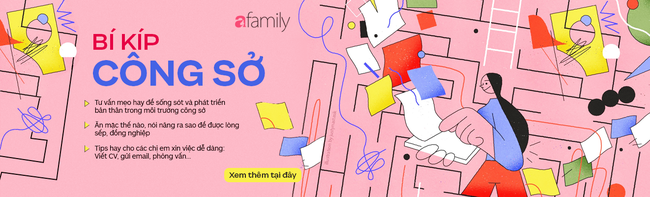5 mẹo với Google Sheets giúp chị em xử lý công việc trôi như cháo chảy
Một bảng tính đẹp mắt sẽ thể hiện tác phong làm việc chuyên nghiệp, chỉn chu của chị em đó!
Google Sheets đã quá quen thuộc với dân văn phòng, nhưng chị em có chắc mình biết sử dụng các công cụ đúng cách hay chưa? Hãy cùng tham khảo các bí kíp sau để mỗi bảng tính gửi cho sếp, đồng nghiệp đều trông chuyên nghiệp hơn với vài thao tác đơn giản nhé!
1. Sắp xếp trang tính thật gọn gàng và ngăn nắp
Giờ đây, chị em có thể phân chia tên và địa chỉ trông một ô thành nhiều ô riêng biệt bằng cách chọn Data trên thanh công cụ -> Sort text to columns.
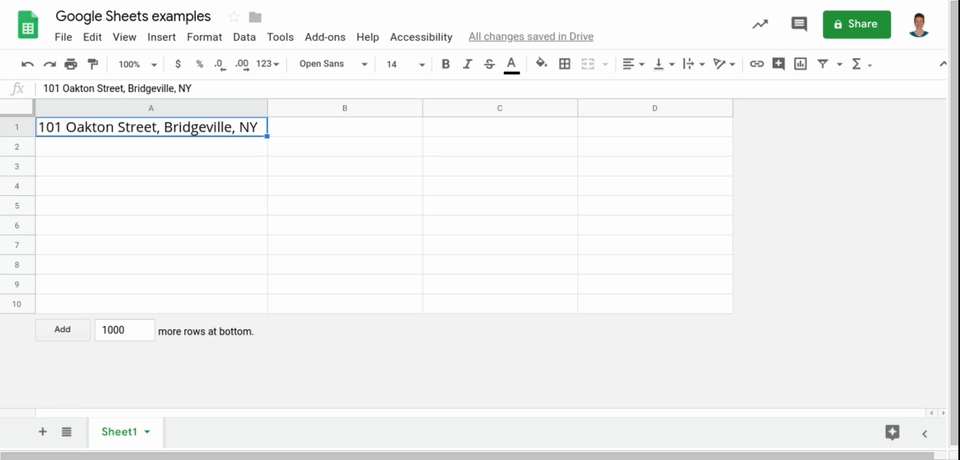
Ngoài ra, google sheets cũng có thể xóa bớt các ô có nội dung trùng nhau, cắt bỏ khoảng trắng thừa thãi giữa hai từ. Nhờ có tính năng mới này, một trang tính dài dằng dặc sẽ trở nên dễ đọc và dễ so sánh hơn đó!
2. Hiển thị trực quan dữ liệu với biểu đồ
Đối mặt với những bảng tính chi chít dữ liệu, hẳn là ai cũng cảm thấy có chút đau đầu choáng váng. Để cải thiện tình trạng này, chị em có thể biến số liệu thành biểu đồ dễ nhìn, dễ hiểu bằng cách chọn các ô muốn đưa vào biểu đồ, sau đó nhấp vào ô Insert -> Chart. Google Sheets cung cấp miễn phí cho bạn gần 20 loại biểu đồ rất đẹp mắt, tiện dụng.
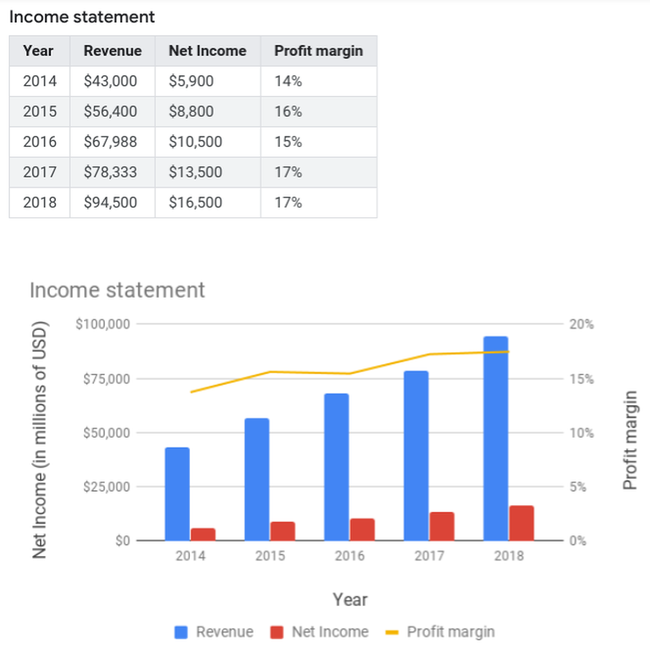
3. Chọn cách định dạng thời gian theo mục đích
Đôi khi chị em cảm thấy số ngày hiển thị mặc định trên bảng tính không đúng như ý mình muốn?
Rất đơn giản, chỉ cần bôi đen hàng hay cột dữ liệu muốn chỉnh định dạng và nhấp vào biểu tượng “123” ở thanh công cụ để chọn kiểu, hoặc nhấp vào Format -> Number. Việc thay đổi định dạng ngày tháng vô cùng hữu ích và tiện lợi khi chị em làm bảng chấm công cuối tháng.
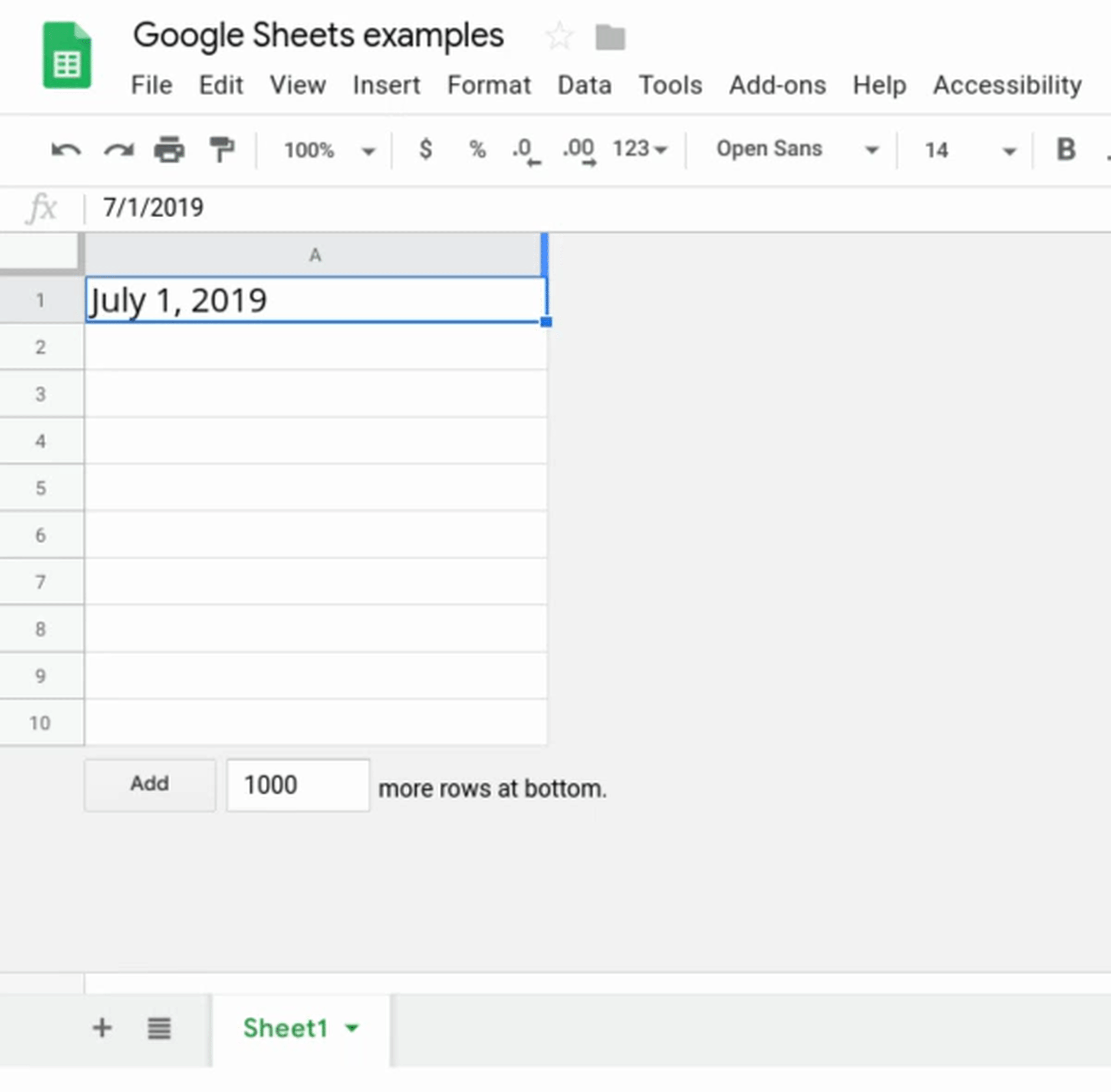
4. Sử dụng định dạng có điều kiện để đánh dấu các thông tin chính
Đặt các loại định dạng riêng cho từng loại thông tin giúp người xem nhanh chóng nắm bắt được tình hình mà không phải mất nhiều công suy nghĩ về các con số. Tính năng này sẽ tự động thay đổi cỡ chữ, màu nền của phần văn bản đáp ứng điều kiện bạn đã đặt. Cách làm như sau:
1. Chọn ô bạn muốn áp dụng quy tắc định dạng
2. Nhấp vào phần Định dạng => Định dạng có điều kiện. Một thanh công cụ sẽ mở ra ở bên phải.
Tạo một quy tắc
Đơn sắc: Trong phần "Định dạng ô nếu", hãy chọn điều kiện bạn muốn kích hoạt quy tắc. Trong "Kiểu định dạng", chọn cách hiển thị ô khi đáp ứng điều kiện.
Thang màu: Trong "Xem trước", chọn thang màu. Sau đó, chọn giá trị cực tiểu và cực đại cũng như giá trị trung bình tùy chọn. Để chọn loại giá trị, hãy nhấp vào biểu tượng Mũi tên xuống .
3. Nhấp vào phần Xong.
5. Sử dụng bộ lọc để nhanh chóng xem qua bảng dữ liệu dài
Tính năng này giúp dân công sở dễ dàng tìm được thông tin mình muốn về số lượng, thời gian, hay địa điểm dù dữ liệu trong trang tính có nhiều đến mức nào. Để áp dụng được tính năng này, ta chỉ cần làm theo vài bước đơn giản sau:
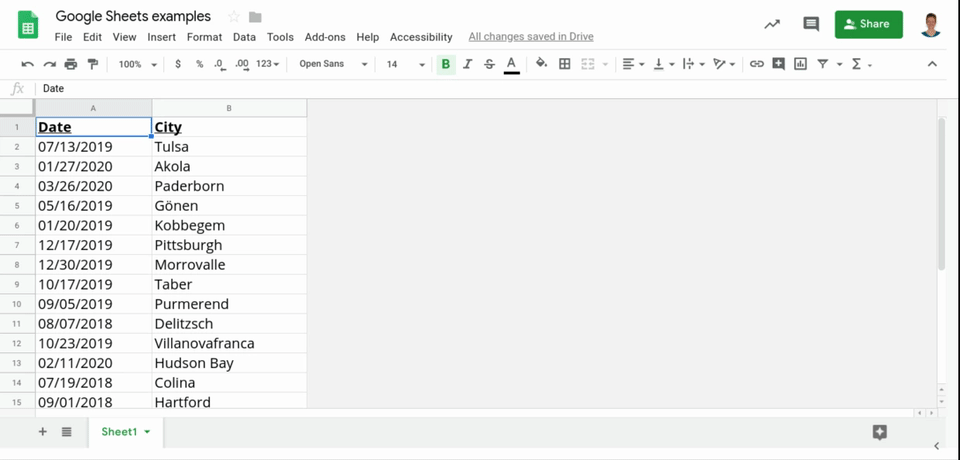
1. Đánh dấu nhóm ô mà bạn muốn sắp xếp. Để chọn toàn bộ trang tính, nhấp vào góc trên cùng bên trái của trang tính.
2. Nhấp vào Dữ liệu => Sắp xếp dải ô.
Nếu cột của bạn có tiêu đề, nhấp vào Dữ liệu có hàng tiêu đề.
3. Chọn cột mà bạn muốn sắp xếp trước và bạn muốn sắp xếp cột theo thứ tự tăng dần hay giảm dần. Thao tác này cũng sắp xếp các số.
Để thêm một quy tắc sắp xếp khác, hãy nhấp vào +Thêm quy tắc sắp xếp khác. Việc sắp xếp sẽ hoàn thành theo thứ tự trong quy tắc của bạn.
Để xóa quy tắc, nhấp vào Đóng X.
4. Nhấp vào Sắp xếp.
(Tham khảo T.M)